విషయ సూచిక
మీరు సెల్లోని అక్షరాలను లెక్కించడానికి Excel ఫార్ములా కోసం చూస్తున్నారా? అలా అయితే, మీరు ఖచ్చితంగా సరైన పేజీలో అడుగుపెట్టారు. ఈ చిన్న ట్యుటోరియల్ మీరు ఎక్సెల్లో ఖాళీలతో లేదా లేకుండా అక్షరాలను లెక్కించడానికి LEN ఫంక్షన్ను ఎలా ఉపయోగించవచ్చో మీకు నేర్పుతుంది.
అన్ని Excel ఫంక్షన్లలో, LEN నిస్సందేహంగా సులభమైన మరియు చాలా సరళమైనది. ఫంక్షన్ పేరు గుర్తుంచుకోవడం సులభం, ఇది "పొడవు" అనే పదంలోని మొదటి 3 అక్షరాలు తప్ప మరేమీ కాదు. మరియు LEN ఫంక్షన్ వాస్తవానికి చేస్తుంది - టెక్స్ట్ స్ట్రింగ్ యొక్క పొడవు లేదా సెల్ యొక్క పొడవును అందిస్తుంది.
దీనిని విభిన్నంగా చెప్పాలంటే, మీరు కౌంట్ కి Excelలో LEN ఫంక్షన్ని ఉపయోగించండి. అక్షరాలు, సంఖ్యలు, ప్రత్యేక అక్షరాలు మరియు అన్ని ఖాళీలతో సహా సెల్లోని అన్ని అక్షరాలు మీ Excel వర్క్షీట్లలోని అక్షరాలను లెక్కించడానికి కొన్ని ఉపయోగకరమైన ఫార్ములా ఉదాహరణలను నిశితంగా పరిశీలించండి.
Excel LEN ఫంక్షన్
Excelలోని LEN ఫంక్షన్ సెల్లోని అన్ని అక్షరాలను గణిస్తుంది, మరియు స్ట్రింగ్ పొడవును అందిస్తుంది. దీనికి కేవలం ఒక ఆర్గ్యుమెంట్ ఉంది, ఇది స్పష్టంగా అవసరం:
=LEN(టెక్స్ట్)ఎక్కడ టెక్స్ట్ అనేది మీరు అక్షరాల సంఖ్యను లెక్కించాలనుకుంటున్న టెక్స్ట్ స్ట్రింగ్. ఏదీ సులభం కాదు, సరియైనదా?
Excel LEN ఫంక్షన్ ఏమి చేస్తుందనే దాని గురించి ప్రాథమిక ఆలోచనను పొందడానికి మీరు క్రింద రెండు సాధారణ సూత్రాలను కనుగొంటారు.
=LEN(123) - 3ని అందిస్తుంది, ఎందుకంటే 3 సంఖ్యలు టెక్స్ట్ ఆర్గ్యుమెంట్కు అందించబడతాయి.
=LEN("good") - 4ని అందిస్తుంది, ఎందుకంటే గుడ్ అనే పదం 4 అక్షరాలను కలిగి ఉంటుంది. ఏ ఇతర Excel ఫార్ములా వలె, LENకి లెక్కించబడని టెక్స్ట్ స్ట్రింగ్స్ డబుల్ కోట్లను జతచేయడం అవసరం.
మీ నిజ జీవిత LEN సూత్రాలలో, మీరు అక్షరాలను లెక్కించడానికి సంఖ్యలు లేదా టెక్స్ట్ స్ట్రింగ్ల కంటే సెల్ రిఫరెన్స్లను సరఫరా చేసే అవకాశం ఉంది. నిర్దిష్ట సెల్ లేదా సెల్ల శ్రేణిలో.
ఉదాహరణకు, సెల్ A1లో టెక్స్ట్ పొడవును పొందడానికి, మీరు ఈ సూత్రాన్ని ఉపయోగించవచ్చు:
=LEN(A1)
మరిన్ని వివరణాత్మక వివరణలు మరియు స్క్రీన్షాట్లతో అర్థవంతమైన ఉదాహరణలు దిగువన అనుసరించబడతాయి.
Excelలో LEN ఫంక్షన్ను ఎలా ఉపయోగించాలి - ఫార్ములా ఉదాహరణలు
మొదటి చూపులో, LEN ఫంక్షన్ చాలా సరళంగా కనిపిస్తుంది కాబట్టి దీనికి తదుపరి వివరణ అవసరం లేదు. అయితే, మీ నిర్దిష్ట అవసరాల కోసం మీ Excel లెన్ ఫార్ములాను సర్దుబాటు చేయడంలో మీకు సహాయపడే కొన్ని ఉపయోగకరమైన ఉపాయాలు ఉన్నాయి.
సెల్లోని అన్ని అక్షరాలను ఎలా లెక్కించాలి (ఖాళీలతో సహా)
ఇప్పటికే చెప్పినట్లుగా, Excel LEN ఫంక్షన్ ఖచ్చితంగా పేర్కొన్న సెల్లోని అన్ని అక్షరాలను గణిస్తుంది, ఇందులో అన్ని ఖాళీలు - లీడింగ్, ట్రైలింగ్ ఖాళీలు మరియు పదాల మధ్య ఖాళీలు ఉంటాయి.
ఉదాహరణకు, సెల్ A2 పొడవును పొందడానికి, మీరు ఈ సూత్రాన్ని ఉపయోగిస్తారు:
=LEN(A2)
క్రింద స్క్రీన్షాట్లో చూపినట్లుగా, మా LEN ఫార్ములా 29 అక్షరాలు, 1 సంఖ్య మరియు 6 ఖాళీలతో సహా 36 అక్షరాలను లెక్కించింది.

మరిన్ని వివరాల కోసం, దయచేసి Excel సెల్లలో అక్షరాల సంఖ్యను ఎలా లెక్కించాలో చూడండి.
కౌంట్ చేయండిబహుళ సెల్లలోని అక్షరాలు
బహుళ సెల్లలోని అక్షరాలను లెక్కించడానికి, మీ లెన్ ఫార్ములాతో సెల్ను ఎంచుకుని, దాన్ని ఇతర సెల్లకు కాపీ చేయండి, ఉదాహరణకు ఫిల్ హ్యాండిల్ని లాగడం ద్వారా. వివరణాత్మక సూచనల కోసం, దయచేసి Excelలో ఫార్ములాను ఎలా కాపీ చేయాలో చూడండి.
ఫార్ములా కాపీ చేయబడిన వెంటనే, LEN ఫంక్షన్ ప్రతి సెల్కి ఒక్కొక్కటిగా అక్షర గణనను అందిస్తుంది.
మళ్ళీ, LEN ఫంక్షన్ అక్షరాలు, సంఖ్యలు, ఖాళీలు, కామాలు, కోట్లు, అపాస్ట్రోఫీలు మొదలైనవాటితో సహా ఖచ్చితంగా ప్రతిదీ లెక్కించబడుతుందని మీ దృష్టికి తెస్తున్నాను:

గమనిక. నిలువు వరుసలో ఫార్ములాను కాపీ చేస్తున్నప్పుడు, LEN(A1) వంటి సంబంధిత సెల్ రిఫరెన్స్ని లేదా నిలువు వరుసను మాత్రమే పరిష్కరించే LEN($A1) వంటి మిశ్రమ సూచనను ఉపయోగించాలని నిర్ధారించుకోండి, తద్వారా మీ లెన్ ఫార్ములా కొత్త స్థానానికి సరిగ్గా సర్దుబాటు అవుతుంది. మరింత సమాచారం కోసం, దయచేసి Excelలో సంపూర్ణ మరియు సంబంధిత సెల్ సూచనలను ఉపయోగించడాన్ని తనిఖీ చేయండి.
అనేక కణాలలో మొత్తం అక్షరాల సంఖ్యను లెక్కించండి
అనేక సెల్లలోని మొత్తం అక్షరాల సంఖ్యను పొందడానికి అత్యంత స్పష్టమైన మార్గం కొన్ని LEN ఫంక్షన్లను జోడించడం, ఉదాహరణకు:
=LEN(A2)+LEN(A3)+LEN(A4)
లేదా, LEN సూత్రాల ద్వారా అందించబడిన అక్షరాల గణనలను మొత్తం చేయడానికి SUM ఫంక్షన్ని ఉపయోగించండి:
=SUM(LEN(A2),LEN(A3),LEN(A4))
ఏదైనా, ఫార్ములా పేర్కొన్న ప్రతి సెల్లోని అక్షరాలను గణిస్తుంది మరియు మొత్తం స్ట్రింగ్ పొడవును అందిస్తుంది:

ఈ విధానం నిస్సందేహంగా అర్థం చేసుకోవడం సులభం మరియు ఉపయోగించడానికి సులభమైనది, కానీ లెక్కించడానికి ఇది ఉత్తమ మార్గం కాదు100 లేదా 1000 సెల్లతో కూడిన పరిధిలోని అక్షరాలు. ఈ సందర్భంలో, మీరు శ్రేణి ఫార్ములాలో SUM మరియు LEN ఫంక్షన్లను ఉపయోగించడం ఉత్తమం మరియు మా తదుపరి కథనంలో నేను మీకు ఒక ఉదాహరణ చూపుతాను.
ముందున్న మరియు వెనుకంజలో ఉన్న ఖాళీలను మినహాయించి అక్షరాలను ఎలా లెక్కించాలి
పెద్ద వర్క్షీట్లతో పని చేస్తున్నప్పుడు, ఒక సాధారణ సమస్య లీడింగ్ లేదా ట్రయిలింగ్ స్పేస్లు, అంటే ఐటెమ్ల ప్రారంభంలో లేదా చివరిలో అదనపు ఖాళీలు. మీరు వాటిని షీట్లో గుర్తించలేరు, కానీ మీరు వాటిని రెండుసార్లు ఎదుర్కొన్న తర్వాత, మీరు వాటి గురించి జాగ్రత్త వహించడం నేర్చుకుంటారు.
మీ సెల్లలో కొన్ని అదృశ్య ఖాళీలు ఉన్నాయని మీరు అనుమానించినట్లయితే, Excel LEN ఫంక్షన్ గొప్ప సహాయం. మీకు గుర్తున్నట్లుగా, ఇది అక్షర గణనలోని అన్ని స్పేస్లను కలిగి ఉంటుంది:

స్ట్రింగ్ పొడవును పొందడానికి లీడింగ్ మరియు ట్రైలింగ్ స్పేస్లు లేకుండా , TRIM ఫంక్షన్ను పొందుపరచండి మీ Excel LEN సూత్రంలో:
=LEN(TRIM(A2))

అన్ని ఖాళీలను మినహాయించి సెల్లోని అక్షరాల సంఖ్యను ఎలా లెక్కించాలి
మీ లక్ష్యం అయితే లీడింగ్, ట్రైలింగ్ లేదా మధ్యలో ఎలాంటి ఖాళీలు లేకుండా అక్షర గణనను పొందడానికి, మీకు కొంచెం సంక్లిష్టమైన సూత్రం అవసరం:
=LEN(SUBSTITUTE(A2," ",""))

ఇలా మీకు బహుశా తెలుసు, SUBSTITUTE ఫంక్షన్ ఒక అక్షరాన్ని మరొక అక్షరంతో భర్తీ చేస్తుంది. పై ఫార్ములాలో, మీరు ఖాళీని (" ") ఏమీ లేకుండా భర్తీ చేస్తారు, అనగా ఖాళీ టెక్స్ట్ స్ట్రింగ్ (""). మరియు మీరు LEN ఫంక్షన్లో SUBSTITUTEని పొందుపరిచినందున, ప్రత్యామ్నాయం వాస్తవానికి సెల్లలో చేయబడదు, అదిఖాళీలు లేకుండా స్ట్రింగ్ పొడవును లెక్కించడానికి మీ LEN సూత్రాన్ని నిర్దేశిస్తుంది.
మీరు ఇక్కడ Excel ప్రత్యామ్నాయం ఫంక్షన్ యొక్క మరింత వివరణాత్మక వివరణను కనుగొనవచ్చు: ఫార్ములా ఉదాహరణలతో అత్యంత ప్రజాదరణ పొందిన Excel విధులు.
ఎలా ఇచ్చిన అక్షరానికి ముందు లేదా తర్వాత అక్షరాల సంఖ్యను లెక్కించడానికి
అప్పుడప్పుడు, మీరు సెల్లోని మొత్తం అక్షరాల సంఖ్యను లెక్కించకుండా, టెక్స్ట్ స్ట్రింగ్లోని నిర్దిష్ట భాగం యొక్క పొడవును తెలుసుకోవాలి.
అనుకుందాం, మీరు ఇలాంటి SKUల జాబితాను కలిగి ఉన్నారు:

మరియు అన్ని చెల్లుబాటు అయ్యే SKUలు మొదటి సమూహంలో ఖచ్చితంగా 5 అక్షరాలను కలిగి ఉంటాయి. మీరు చెల్లని వస్తువులను ఎలా గుర్తించగలరు? అవును, మొదటి డాష్కి ముందు అక్షరాల సంఖ్యను లెక్కించడం ద్వారా.
కాబట్టి, మా Excel పొడవు సూత్రం క్రింది విధంగా ఉంటుంది:
=LEN(LEFT($A2, SEARCH("-", $A2)-1))
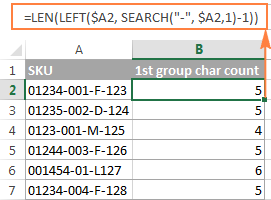
మరియు ఇప్పుడు, సూత్రాన్ని విచ్ఛిన్నం చేద్దాం, తద్వారా మీరు దాని లాజిక్ను అర్థం చేసుకోగలరు.
- మీరు మొదటి డాష్ ("-") స్థానాన్ని తిరిగి ఇవ్వడానికి SEARCH ఫంక్షన్ని ఉపయోగిస్తారు. A2లో:
SEARCH("-", $A2)
LEFT($A2, SEARCH("-", $A2,1)-1))
అక్షర గణన వెంటనే అక్కడ, మీరు ఒక అడుగు ముందుకు వేసి, ఒక సాధారణ షరతులతో కూడిన ఫార్మాటింగ్ నియమాన్ని సెటప్ చేయడం ద్వారా చెల్లని SKUలను హైలైట్ చేయవచ్చు =$B25:

లేదా, పైన పేర్కొన్న LEN సూత్రాన్ని IF ఫంక్షన్లో పొందుపరచడం ద్వారా మీరు చెల్లని SKUలను గుర్తించవచ్చు:
=IF(LEN(LEFT($A2, SEARCH("-", $A2)-1))5, "Invalid", "")
లో ప్రదర్శించిన విధంగా దిగువ స్క్రీన్షాట్, ఫార్ములా స్ట్రింగ్ పొడవు ఆధారంగా చెల్లని SKUలను ఖచ్చితంగా గుర్తిస్తుంది మరియు మీకు ప్రత్యేక అక్షర గణన నిలువు వరుస కూడా అవసరం లేదు:

అదే పద్ధతిలో, మీరు ఒక నిర్దిష్ట అక్షరం తర్వాత అక్షరాల సంఖ్యను లెక్కించడానికి Excel LEN ఫంక్షన్ను ఉపయోగించవచ్చు.
ఉదాహరణకు, పేర్ల జాబితాలో, చివరి పేరులో ఎన్ని అక్షరాలు ఉన్నాయో మీరు తెలుసుకోవాలనుకోవచ్చు. . క్రింది LEN ఫార్ములా ట్రిక్ చేస్తుంది:
=LEN(RIGHT(A2,LEN(A2)-SEARCH(" ",A2)))

ఫార్ములా ఎలా పని చేస్తుంది:
- మొదట, మీరు స్థానాన్ని నిర్ణయిస్తారు SEARCH ఫంక్షన్ని ఉపయోగించడం ద్వారా టెక్స్ట్ స్ట్రింగ్లో ఖాళీ (" "):
SEARCH(" ",A2)))
LEN(A2)-SEARCH(" ",A2)))
దయచేసి గమనించండి, ఫార్ములా సరిగ్గా పని చేయడానికి, ప్రతి సెల్ కేవలం ఒక ఖాళీని కలిగి ఉండాలి, అంటే మొదటి మరియు చివరి పేరు మాత్రమే , మధ్య పేర్లు, శీర్షికలు లేదా ప్రత్యయాలు లేకుండా.
సరే, మీరు Excelలో LEN సూత్రాలను ఈ విధంగా ఉపయోగిస్తారు. మీరు ఈ ట్యుటోరియల్లో చర్చించిన ఉదాహరణలను నిశితంగా పరిశీలించాలనుకుంటే, మీరేనమూనా Excel LEN వర్క్బుక్ని డౌన్లోడ్ చేయడానికి స్వాగతం.
తదుపరి కథనంలో, మేము Excel LEN ఫంక్షన్ యొక్క ఇతర సామర్థ్యాలను అన్వేషించబోతున్నాము మరియు మీరు Excelలో అక్షరాలను లెక్కించడానికి మరికొన్ని ఉపయోగకరమైన సూత్రాలను నేర్చుకుంటారు:<3
- సెల్లోని నిర్దిష్ట అక్షరాలను లెక్కించడానికి LEN ఫార్ములా
- పరిధిలోని అన్ని అక్షరాలను లెక్కించడానికి Excel ఫార్ములా
- పరిధిలోని నిర్దిష్ట అక్షరాలను మాత్రమే లెక్కించడానికి ఫార్ములా 22>Excelలో పదాలను లెక్కించడానికి సూత్రాలు
ఈలోగా, చదివినందుకు ధన్యవాదాలు మరియు త్వరలో మిమ్మల్ని మా బ్లాగ్లో చూడాలని ఆశిస్తున్నాను!

